Propriétés personnalisées pour les appareils
S’applique à : Gestionnaire de Configuration (branche actuelle)
De nombreux clients disposent d’autres données externes à Configuration Manager, mais utiles pour le ciblage du déploiement, la création de regroupements et la création de rapports. Ces données sont généralement de nature non technique, ne peuvent pas être découvertes sur le client et proviennent d’une seule source externe. Par exemple, un système itil (it infrastructure library) central ou une base de données de ressources, qui a certains des attributs d’appareil suivants :
- Emplacement physique
- Priorité organisationnelle
- Catégorie
- Centre de coûts
- Service
À compter de la version 2107, vous pouvez utiliser le service d’administration pour définir ces données sur les appareils. Le site stocke le nom de la propriété et sa valeur dans la base de données du site en tant que classe Propriétés personnalisées de l’appareil . Vous pouvez ensuite utiliser les propriétés personnalisées dans Configuration Manager pour créer des rapports ou créer des collections.
À compter de la version 2111, vous pouvez créer et modifier ces propriétés personnalisées dans la console Configuration Manager. Cette nouvelle interface utilisateur facilite l’affichage et la modification de ces propriétés.
Remarque
Vous pouvez utiliser des caractères Unicode pour les valeurs de propriété personnalisées, mais pas les noms de propriété. Pour plus d’informations, consultez Prise en charge d’Unicode et ASCII dans Configuration Manager.
Conditions préalables
Le compte qui effectue les appels d’API nécessite les autorisations suivantes sur un regroupement qui contient l’appareil cible :
- Pour définir les propriétés : Modifier la ressource
- Pour afficher les propriétés : Lire la ressource
- Pour supprimer des propriétés : Supprimer la ressource
Définir des propriétés via l’interface utilisateur
S’applique à la version 2111 ou ultérieure
Dans la console Configuration Manager, accédez à l’espace de travail Ressources et conformité, puis sélectionnez le nœud Appareils.
Sélectionnez un appareil, puis dans le ruban, sélectionnez Propriétés
Basculez vers l’onglet Propriétés personnalisées .
Sélectionnez l’icône
 d’étoile d’or pour créer une propriété personnalisée. Fournissez un nom pour la propriété et définissez une valeur pour cet appareil. Sélectionnez OK pour enregistrer les propriétés.
d’étoile d’or pour créer une propriété personnalisée. Fournissez un nom pour la propriété et définissez une valeur pour cet appareil. Sélectionnez OK pour enregistrer les propriétés.
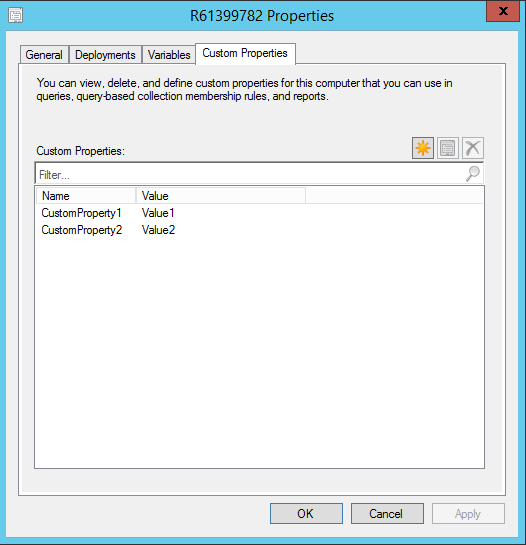
Définir des propriétés via l’API
S’applique à la version 2107 ou ultérieure
Pour définir des propriétés sur un appareil, utilisez l’API SetExtensionData . Effectuez un appel POST à l’URI https://<SMSProviderFQDN>/AdminService/v1.0/Device(<DeviceResourceID>)/AdminService.SetExtensionData avec un corps JSON. L’ID de ressource est une valeur entière, par exemple 16777345.
Cet exemple JSON définit deux paires nom-valeur pour l’étiquette et l’emplacement de la ressource de l’appareil :
{
"ExtensionData": {
"AssetTag":"0580255",
"Location":"Dublin"
}
}
Afficher les propriétés
Utilisez l’API GetExtensionData pour afficher vos propriétés personnalisées.
Pour afficher les propriétés sur un seul appareil, effectuez un appel GET à l’URI https://<SMSProviderFQDN>/AdminService/v1.0/Device(<DeviceResourceID>)/AdminService.GetExtensionData.
Pour afficher les propriétés sur tous les appareils, effectuez un appel GET à l’URI https://<SMSProviderFQDN>/AdminService/v1.0/Device/AdminService.GetExtensionData. Cet appel retourne les valeurs de propriété des appareils pour lesquels vous disposez d’une autorisation de lecture.
Supprimer des propriétés
Pour supprimer des valeurs de propriétés de tous les appareils, utilisez l’API DeleteExtensionData sans ID d’appareil. Incluez un ID de ressource d’appareil pour supprimer uniquement les propriétés d’un appareil spécifique. Effectuez un appel POST à l’URI https://<SMSProviderFQDN>/AdminService/v1.0/Device/AdminService.DeleteExtensionData.
Créer un regroupement
Procédez comme suit pour créer une collection avec une règle de requête basée sur les propriétés personnalisées :
Dans la console Configuration Manager, créez une collection.
Dans la page Règles d’appartenance, dans la liste Ajouter une règle , sélectionnez Règle de requête.
Dans le Fenêtre Propriétés règle de requête, spécifiez un Nom pour la requête. Sélectionnez ensuite Modifier l’instruction de requête.
Dans l’instruction de requête Fenêtre Propriétés, basculez vers l’onglet Critères. Sélectionnez ensuite l’astérisque doré (
*) pour ajouter de nouveaux critères.Dans le critère Fenêtre Propriétés, sélectionnez les valeurs suivantes :
- Classe d’attribut : Propriétés personnalisées de l’appareil
- Attribut : PropertyName
Sélectionnez un opérateur , puis spécifiez le nom de la propriété en tant que Valeur.
À ce stade, le critère Fenêtre Propriétés doit ressembler à l’image suivante :
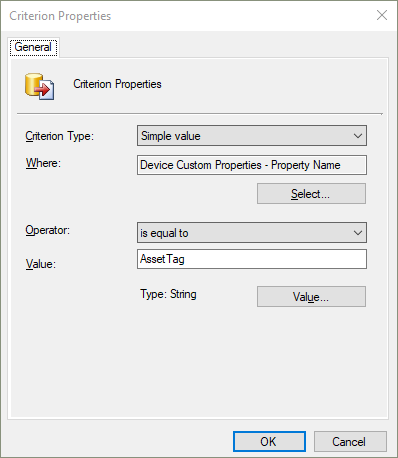
Sélectionnez OK pour enregistrer le critère.
Répétez les étapes pour ajouter un critère pour l’attribut PropertyValue .
À ce stade, l’instruction de requête de collection Fenêtre Propriétés doit ressembler à l’image suivante :
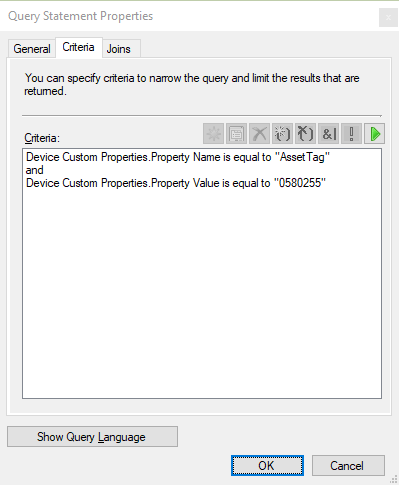
Sélectionnez OK pour fermer toutes les fenêtres de propriétés. Terminez ensuite l’Assistant pour créer la collection.
Exemple d’instruction WQL
Vous pouvez également utiliser l’exemple de requête suivant. Dans la fenêtre propriétés de l’instruction de requête, sélectionnez Afficher le langage de requête pour coller l’instruction de requête.
select SMS_R_SYSTEM.ResourceID,SMS_R_SYSTEM.ResourceType,SMS_R_SYSTEM.Name,SMS_R_SYSTEM.SMSUniqueIdentifier,SMS_R_SYSTEM.ResourceDomainORWorkgroup,SMS_R_SYSTEM.Client
from SMS_R_System inner join SMS_G_System_ExtensionData on SMS_G_System_ExtensionData.ResourceId = SMS_R_System.ResourceId
where SMS_G_System_ExtensionData.PropertyName = "AssetTag" and SMS_G_System_ExtensionData.PropertyValue = "0580255"
Remarque
Pour utiliser des instructions WQL de propriétés personnalisées avec des mises à jour de collection incrémentielles, utilisez Configuration Manager version 2107 avec le correctif cumulatif ou une version ultérieure.
Prochaines étapes
Commentaires
Bientôt disponible : Tout au long de 2024, nous allons supprimer progressivement GitHub Issues comme mécanisme de commentaires pour le contenu et le remplacer par un nouveau système de commentaires. Pour plus d’informations, consultez https://aka.ms/ContentUserFeedback.
Envoyer et afficher des commentaires pour